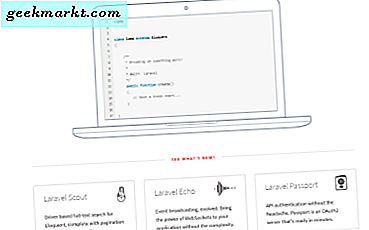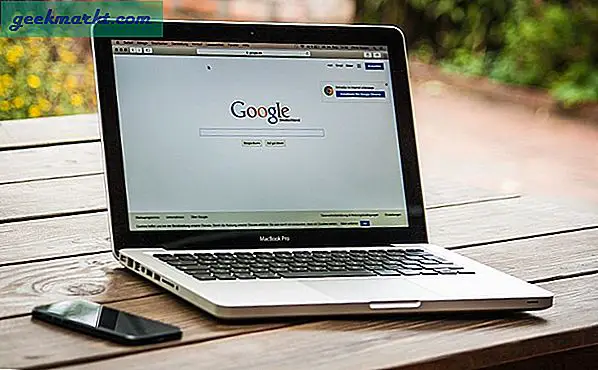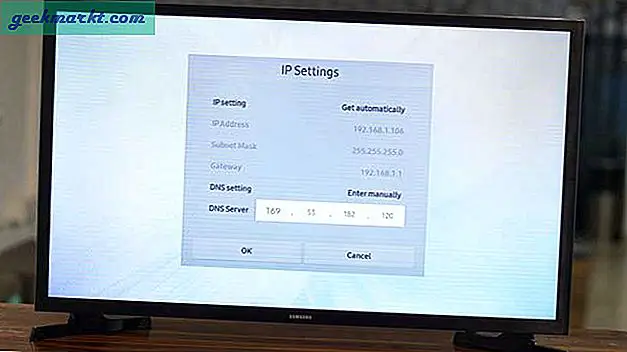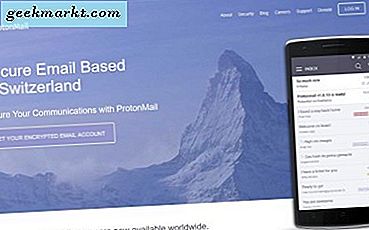चल रही महामारी ने सभी प्रकार की समस्याओं को जन्म दिया है, उनमें से कुछ अप्रत्याशित भी हैं। इसे एक उदाहरण के रूप में लें। आपको घर से काम करने के लिए मजबूर किया जाता है और इंटरनेट पहले से ही तनावपूर्ण और धीमा है। इस तथ्य को जोड़ें कि घर में गेमिंग और स्ट्रीमिंग में बच्चे हैं, और आप एक अच्छा कनेक्शन प्राप्त करने में असमर्थ हैं। यह तब है जब यह सीखना महत्वपूर्ण हो जाता है कि अपने वाई-फाई नेटवर्क पर दूसरों की डाउनलोड गति को कैसे सीमित किया जाए। कोई आवश्यता नहीं उन्हें लात मारो आपका नेटवर्क।
ऐसा करने के कुछ तरीके हैं। एक राउटर से डिवाइस-वार इंटरनेट स्पीड को सीमित करना है। दूसरा तरीका बच्चों के टैबलेट और फोन पर पैरेंटल कंट्रोल ऐप्स का उपयोग करना है। और फिर YouTube और नेटफ्लिक्स जैसे स्ट्रीमिंग ऐप के लिए ऐप सेटिंग्स को बदलना है।
शुरू करते हैं।
1. राउटर के साथ डाउनलोड स्पीड सीमित करें
आप अपने होम राउटर का उपयोग करके अपने वाई-फाई से जुड़े विभिन्न उपकरणों के लिए इंटरनेट की गति को नियंत्रित कर सकते हैं। मैं एक टीपी-लिंक राउटर का उपयोग कर रहा हूं लेकिन यह किसी भी अच्छी कंपनी/मॉडल के लिए काम करेगा। अपने ब्राउज़र में एक नया टैब या विंडो खोलें और 192.168.1.1 या 192.168.0.1 पर जाएं और अपना लॉगिन विवरण दर्ज करें। डिफ़ॉल्ट रूप से आईडी और पासवर्ड दोनों के लिए 'व्यवस्थापक' होता है। यदि नहीं, तो दिए गए क्रेडेंशियल दर्ज करें या अपने ISP का हेल्पलाइन नंबर डायल करें।

बैंडविड्थ नियंत्रण विकल्प खोजें और नियंत्रण सेटिंग्स पर क्लिक करें। यहीं पर आपको बैंडविड्थ नियंत्रण विकल्प को सक्षम करना होगा और प्रवेश और निकास मान सेट करना होगा। ध्यान दें कि ये सेटिंग्स उन सभी उपकरणों के लिए हैं जिनमें आपका भी शामिल है, इसलिए अपनी इंटरनेट योजना के आधार पर, केबीपीएस में बैंडविड्थ मान दर्ज करें। ध्यान दें कि 1MB 1024 Kbps के बराबर होता है, इसलिए उसके अनुसार गणना करें। सेव पर क्लिक करें और फिर रूल लिस्ट पर क्लिक करें।

यहीं पर आप नियम बनाएंगे और यह निर्धारित करने के लिए एक आईपी रेंज जोड़ेंगे कि किस आईपी रेंज से संबंधित उपकरणों को कितनी बैंडविड्थ या डाउनलोड गति मिलेगी। उदाहरण के लिए, आप उन सभी उपकरणों की जांच कर सकते हैं जो आपके वाई-फाई नेटवर्क से जुड़े हुए आईपी मानों से जुड़े हैं। डीएचसीपी> डीएचसीपी क्लाइंट लिस्ट पर क्लिक करें।

हम कुछ ऐसा ही करने जा रहे हैं। हम IP पतों की एक श्रृंखला बनाएंगे और उन्हें प्रत्येक कनेक्टेड डिवाइस को असाइन करेंगे। फिर हम इन आईपी पतों के लिए बैंडविड्थ असाइन और नियंत्रित कर सकते हैं, जिससे व्यक्तिगत उपकरणों के लिए इंटरनेट की गति को नियंत्रित किया जा सकता है। नियम सूची पर वापस जाएं और Add to start पर क्लिक करें।

उपरोक्त उदाहरण पर एक नज़र डालें। उपरोक्त श्रेणी के सभी उपकरणों, जो कि 100 से 105 तक है, की अधिकतम बैंडविड्थ 1MB होगी और इससे अधिक नहीं। आप एक अलग बैंडविड्थ मान चुन सकते हैं। आप जितनी चाहें उतनी आईपी रेंज बना सकते हैं। बस सुनिश्चित करें कि आपका आईपी सीमा का हिस्सा नहीं है या अपने डिवाइस के असाइन किए गए आईपी के लिए एक अलग नियम बनाएं और अपनी योजना के आधार पर अधिकतम बैंडविड्थ चुनें। आप जानते हैं कि मेरा क्या मतलब है।
ऐसा करने का दूसरा तरीका यह है कि नियम बनाते समय IP पतों की श्रेणी दर्ज करने के बजाय, एकल IP पता दर्ज करें। जैसा कि हमने ऊपर देखा, आप डिवाइस सूची के तहत सभी आईपी पते देख सकते हैं। इसका मतलब है कि आप प्रत्येक आईपी पते के लिए एक नियम बनाएंगे और दोनों क्षेत्रों में एक ही आईपी दर्ज करेंगे। यह भी काम करेगा और नियमों को जोड़ने या हटाने में एक मिनट से भी कम समय लगता है।

अगर आपको लगता है कि कुछ सही नहीं है, तो आप हमेशा वापस जा सकते हैं और प्रतिबंध हटाने के लिए आईपी श्रेणियों के साथ नियमों को हटा सकते हैं। तुम्हें पता है, जब आप बच्चों से प्रतिक्रिया का सामना करते हैं, तो आपको सामान्य से भी अधिक परेशान करते हैं। ध्यान दें कि कुछ उन्नत राउटर उपयोगकर्ताओं को सीधे बैंडविड्थ को नियंत्रित करने की अनुमति देते हैं लेकिन आपको इसकी जांच करनी होगी। यूआई और फीचर-सेट राउटर के मेक और मॉडल पर निर्भर करते हैं।
2. डाउनलोड स्पीड सीमित करने के लिए ऐप सेटिंग्स
मान लें कि आपके बच्चे YouTube, Netflix या Spotify देख रहे हैं। सेटिंग्स के चरण अलग-अलग ऐप में अलग-अलग होंगे, लेकिन यहां एक सामान्य विचार है। ऐप द्वारा खपत की जाने वाली बैंडविड्थ की मात्रा को कम करने के लिए आपको कम वीडियो या ऑडियो गुणवत्ता का चयन करने की आवश्यकता है। इसलिए, आप 720p या 1080p रिज़ॉल्यूशन में वीडियो देखने के बजाय 480p रिज़ॉल्यूशन पर स्विच कर सकते हैं। वही ऑडियो स्ट्रीमिंग साइटों के लिए जाता है जहां आप 320 गुणवत्ता के बजाय 144 चुन सकते हैं या आपके निपटान में जो भी विकल्प उपलब्ध हैं। विचार को कम करना है सामग्री स्ट्रीमिंग गुणवत्ता अनुभव को बर्बाद किए बिना। संतुलन खोजने की कोशिश करें। दूसरा तरीका यह है कि सामग्री को कई बार स्ट्रीम करने के बजाय डाउनलोड किया जाए। यह गाने के लिए किया जा सकता है। प्लेलिस्ट बनाएं।
खेलों के बारे में क्या? पढ़ते रहिये।
3. माता-पिता का नियंत्रण ऐप्स
हमने कवर किया है अभिभावक नियंत्रण ऐप्स control TW से पहले और उनमें से कुछ यहाँ काम आएगा। क्योंकि खेले जा रहे खेल की गुणवत्ता को नियंत्रित करने का कोई तरीका नहीं है, केवल दो विकल्प हैं। अपने बच्चों से पूछें ऑफ़लाइन गेम खेलें या साधारण गेम जो बहुत अधिक बैंडविड्थ की खपत नहीं करते हैं। यदि आपको प्रतिरोध का सामना करना पड़ता है, तो आप इस तरह के गेम को पूरी तरह से ब्लॉक करने या समय सीमा निर्धारित करने के लिए माता-पिता के नियंत्रण ऐप में से एक का उपयोग कर सकते हैं। हम शांति और शांति बनाए रखने के लिए दूसरा विकल्प सुझाते हैं। इस तरह, बच्चे आत्म-नियंत्रण सीखेंगे और सभी खुश होंगे। ऐसा समय चुनें जब आप आमतौर पर काम नहीं कर रहे हों या व्यस्त हों। फिर, विचार एक संतुलन खोजने का है ताकि सभी को वह मिल जाए जो वे किसी न किसी क्षमता में चाहते हैं।
रैपिंग ऑफ: अन्य उपकरणों की डाउनलोड गति सीमित करें
अंततः COVID-19 स्थिति नियंत्रण में आ जाएगी। यह कब और अगर नहीं का सवाल है। इस बीच, आप अपने वाईफाई नेटवर्क पर अन्य उपकरणों को आवंटित बैंडविड्थ को नियंत्रित करने के लिए इन विधियों का उपयोग कर सकते हैं। इससे आपको अधिक बैंडविड्थ प्राप्त करने में मदद मिलेगी और आप अपने वीडियो सम्मेलन अंतराल या रुकावट का सामना किए बिना।